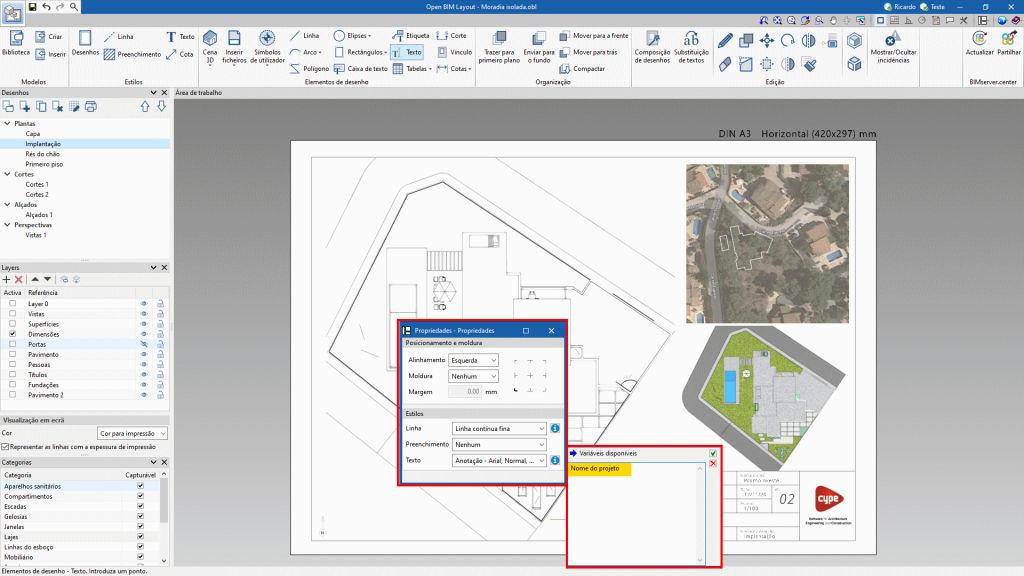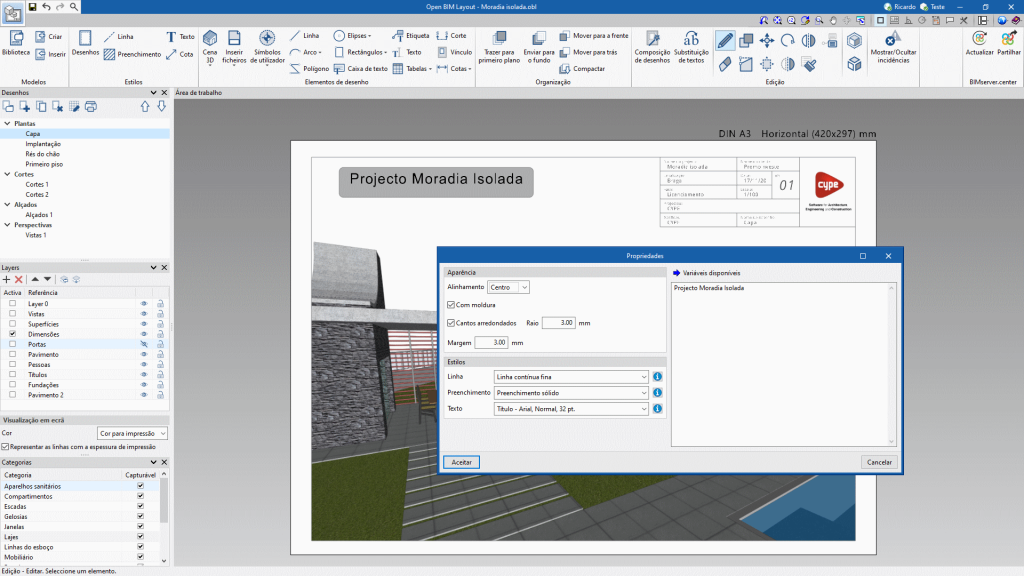Introdução e edição de textos
Texto

Para inserir textos, seleciona-se primeiro a opção "Texto" no bloco "Elementos de desenho", abrir-se-á uma janela com as opções de configuração.
Nesta janela, pode-se escolher o alinhamento, a moldura e o estilo pretendidos para o texto. Em seguida, coloca-se o cursor no local onde se pretende inserir o texto e clica-se no botão esquerdo do rato.
Abre-se uma nova janela na qual se pode introduzir o texto pretendido. Uma vez finalizada a introdução do texto, clica-se no botão de confirmação para concluir o processo.
Caixa de texto

A partir de "Caixa de texto", é possível introduzir uma caixa que contenha o texto pretendido.
Também se pode escolher o alinhamento, se se deseja que tenha moldura, o tipo de cantos e ajuste das margens, de acordo com as necessidades específicas.
Além disso, é possível personalizar ainda mais a caixa escolhendo estilos de formatação de linha, de preenchimento e do texto.